
Sådan tilføjer du en AI-chatbot til din hjemmeside
Vil du automatisere din support? Træt af at besvare det samme spørgsmål igen og igen? Jeg vil lære dig, hvordan du tilføjer en chatbot på din hjemmeside for at gøre alt dette
AJ Malik
AJ Malik er ekspert i AI og automatisering med speciale i chatbotudvikling og optimering af kundeoplevelser.
Vidste du, at over 90% af kunderne forventer et øjeblikkeligt svar på deres supportforespørgsler? I nutidens digitale økonomi, hvor alt er on-demand, er enhver uopfyldt forespørgsel et potentielt tabt salg. AI-chatbots er ikke længere en luksus; de er et kritisk værktøj til at yde øjeblikkelig support døgnet rundt, automatisere gentagne opgaver og aktivt engagere besøgende på hjemmesiden for at øge konverteringer.
Selvom der findes mange chatbot-platforme, er IntelliChat udviklet fra bunden til virksomheder, der har brug for mere end bare standardiserede svar. Med kraftfuld AI til dokumentanalyse, problemfri e-handelsintegration og sikkerhed på virksomhedsniveau skiller den sig ud fra mængden.
Denne definitive guide vil føre dig igennem en enkel, no-code proces til at tilføje en IntelliChat AI-chatbot til din hjemmeside. Vi vil også give en direkte sammenligning for at vise dig præcis, hvorfor det er det overlegne valg i forhold til konkurrenter som Tawk.to og Botpress.
De uomtvistelige fordele ved en AI-chatbot på din hjemmeside
Integrationen af en AI-chatbot forvandler øjeblikkeligt din hjemmeside fra en statisk brochure til en dynamisk, interaktiv salgs- og supportmotor.
-
Gå aldrig glip af en kunde med 24/7 support: Fang og besvar kundeforespørgsler døgnet rundt, reducer svartider drastisk og øg tilfredshed, selv når dit team er offline.
-
Automatiser 80% af gentagne spørgsmål: Befri dine menneskelige agenter fra at besvare de samme ofte stillede spørgsmål igen og igen. Lad botten håndtere rutinemæssige forespørgsler, så dit team kan fokusere på værdifulde, komplekse problemer.
-
Øg salget med smart e-handelsintegration: Engager proaktivt shoppere med personlige produktanbefalinger, guide dem gennem checkout, og reducer kurveafbrydelser med problemfri WooCommerce-integration.
-
Øg engagement og reducer afvisningsprocenten: Gør passive besøgende til aktive deltagere. En chatbot hilser brugere velkommen, besvarer deres spørgsmål i kontekst og holder dem længere på din side, hvilket øger chancen for konvertering.
Sådan tilføjer du IntelliChat til din hjemmeside: Den komplette gennemgang
Integrationen af IntelliChat er designet til at være utrolig enkel. Du behøver ikke at være udvikler. Følg disse trin for at få din kraftfulde AI-assistent live på få minutter.
Trin 1: Opret en gratis konto på IntelliChat.io
Din rejse starter med en gratis plan, der er perfekt til at prøve vandene. Den inkluderer én chatbot trænet på op til 10 kilder.
- Gå til IntelliChat.io Login/Registreringsside.
- Opret din konto.
- Vælg Gratis Plan for at starte med det samme. Du kan opgradere når som helst.
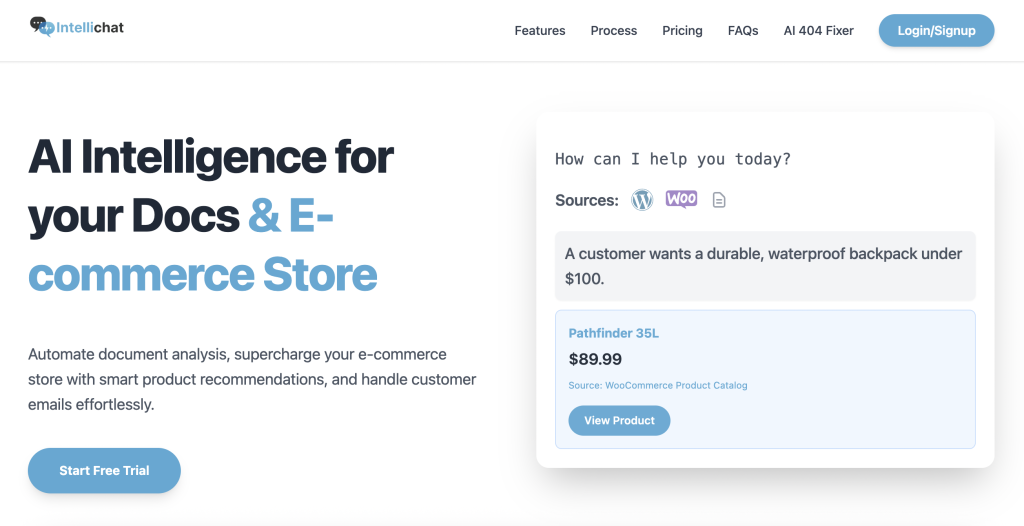
Trin 2: Opret din første AI-chatbot
Når du er logget ind på dit dashboard, er oprettelsen af chatbot-instansen kun et enkelt klik væk.
- Klik på den fremtrædende knap "Opret Chatbot".
- Giv din chatbot et mindeværdigt navn (f.eks. "Website Support Pro").
- Klik Gem. Din chatbot er nu oprettet.
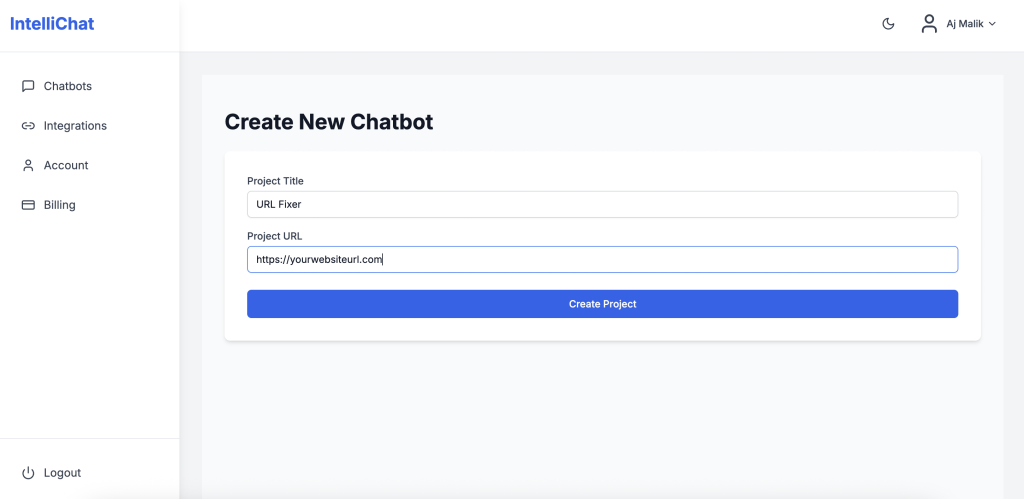
Trin 3: Tilføj din Gemini API-nøgle (kun gratis plan)
Den gratis plan udnytter Googles kraftfulde Gemini AI. For at aktivere den, skal du blot tilføje en gratis API-nøgle.
- I dit IntelliChat dashboard, gå til Indstillinger.
- Find feltet Gemini API-nøgle.
- Gå til Googles AI Platform (aistudio.google.com) for at generere din gratis API-nøgle.
- Kopier nøglen, indsæt den i feltet i IntelliChat, og gem.
Pro-tip: Opgradering til en betalt plan (Basic, Standard eller Premium) fjerner dette trin helt. IntelliChat giver indbygget adgang til alle Gemini-modeller, hvilket gør opsætningen endnu hurtigere og giver dig mere kraft ud af boksen.
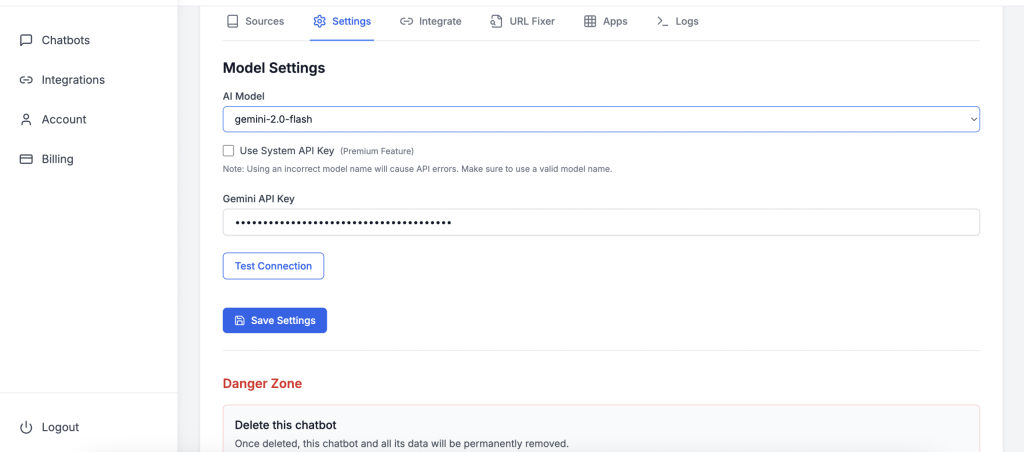
Trin 4: Træn din chatbot med indholdet fra din hjemmeside
Her sker magien. Lær din chatbot at blive ekspert i din virksomhed ved at give den indholdet fra din hjemmeside.
- Gå til fanen Kilde i din chatbots indstillinger.
- Vælg indstillingen Masse URL.
- Indtast URL'erne for vigtige sider som din hjemmeside, om os-side, prissætning, ofte stillede spørgsmål og produktsider.
- Klik Send. Du kan overvåge status for behandling i realtid, indtil der står "Færdig".
- Valgfrit: Upload dokumenter som PDF-, DOCX- eller TXT-filer for at give din chatbot en endnu dybere vidensbase.
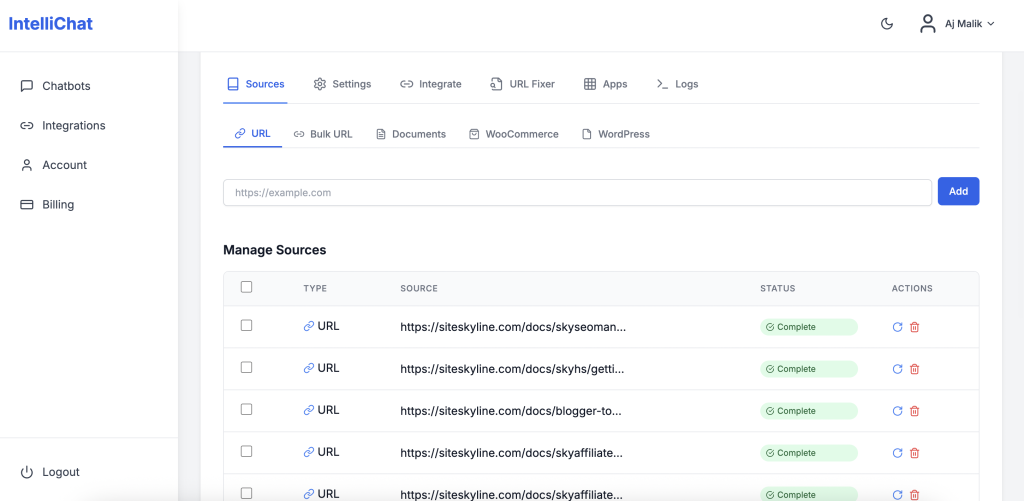
Trin 5: Tilpas din chatbots udseende
Sørg for, at din chatbot passer perfekt til din brands look and feel.
- Gå til fanen Integrer.
- Under Tilpasning, kan du justere:
- Tema: Vælg mellem Mørk eller Lys tilstand.
- Velkomstbesked: Skriv en varm, engagerende hilsen (f.eks. "Velkommen! Spørg mig om alt om vores produkter eller tjenester.").
- Foruddefinerede spørgsmål: Tilføj spørgsmål med et enkelt klik som "Hvad er jeres priser?" for at guide brugerne.
- Ikon og farver: Skift chatboble-ikonet og farverne for at matche din brandfarvepalet.
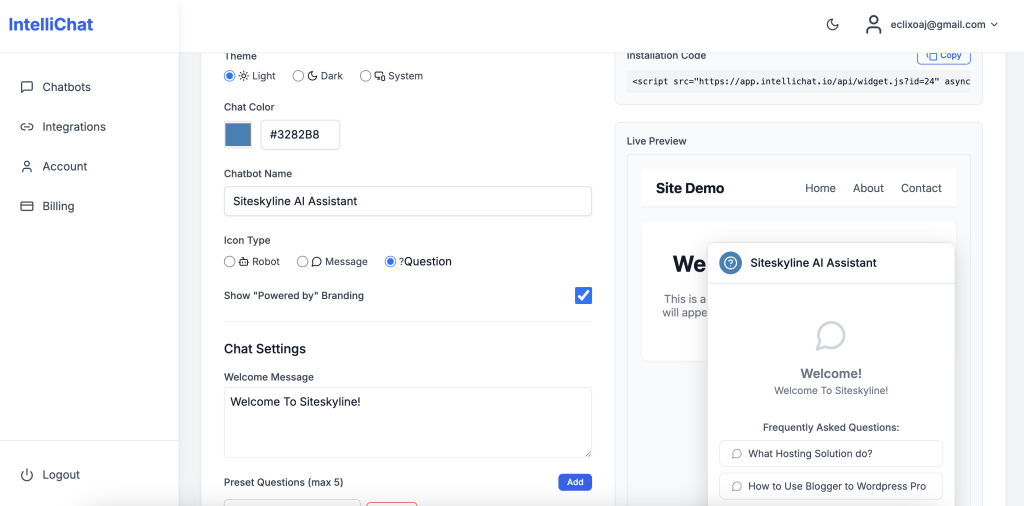
Trin 6: Integrer chatbotten på din hjemmeside
Du har to enkle, no-code muligheder for at tilføje chatbotten til din side.
-
Script-tag (til en chatbot på hele webstedet):
- Kopier det medfølgende script-tag.
- Indsæt det i din hjemmesides HTML-kode lige før den afsluttende
</body>tag. De fleste hjemmesidebyggere (WordPress, Wix, Squarespace) har et område til brugerdefineret kode eller header/footer scripts til dette.
-
Iframe (til en specifik side/sektion):
- Kopier iframe-koden.
- Indsæt den direkte i HTML'en på en specifik side, hvor du vil have chatbotten indlejret, f.eks. en kontakt- eller supportside.
Hvilken skal du vælge? Brug Script-tagget til 99% af tilfældene. Det er nemmere og sikrer, at chatbotten er tilgængelig for at hjælpe besøgende på alle sider. Brug kun Iframe, hvis du har brug for, at chatbotten skal vises inden for en specifik indholdsblok.
Trin 7: Test og gå live!
Inden du annoncerer det til verden, skal du have en hurtig samtale med din nye AI-assistent.
- Stil den et par spørgsmål, du forventer, at dine kunder vil stille.
- Sørg for, at svarene er nøjagtige og afspejler det indhold, du har angivet.
- Når du er tilfreds, er du officielt live! Overvåg analyserne i dit dashboard for at se, hvad brugerne spørger om, og fortsæt med at forbedre dit indhold.
Hvorfor IntelliChat er den klare vinder:
-
Overlegen dokumentintelligens: Ingen anden konkurrent på denne liste håndterer avanceret Q&A for dokumenter (PDF, DOCX) lige så problemfrit, hvilket gør den perfekt til virksomheder med tekniske manualer, juridiske dokumenter eller omfattende ressourcer.
-
Bygget til e-handel: Den dybe WooCommerce-integration til smarte produktanbefalinger placerer den lysår foran andre for onlinebutikker.
-
Uovertruffen værdi og skalerbarhed: Den gratis plan er virkelig nyttig, og betalte planer tilbyder all-inclusive AI-adgang uden skjulte gebyrer, i modsætning til Botpress's prismodel baseret på løsning.
-
Eksklusive, brugercentrerede funktioner: 404 URL Fixer er et unikt, værdifuldt værktøj, der forbedrer UX og SEO – noget som ingen konkurrent tilbyder.
Pro-tips til at maksimere din chatbots ROI
-
Tænk som din kunde: Når du tilføjer foruddefinerede spørgsmål, skal du bruge den præcise formulering, dine kunder bruger. Tjek dine support-e-mails for inspiration.
-
Optimer dit kildeindhold: En velstruktureret FAQ-side på din hjemmeside vil føre til en yderst nøjagtig chatbot.
-
Balancer automatisering og menneskelig kontakt: Tilpas chatbotens indstillinger til at tilbyde en e-mail- eller kontaktmulighed, hvis den ikke kan besvare en forespørgsel, hvilket sikrer en problemfri overdragelse til dit team.
Ofte stillede spørgsmål (FAQ)
-
Fungerer IntelliChat på platforme som Shopify, Wix eller Squarespace? Ja! Fordi den integreres med et simpelt script-tag, fungerer IntelliChat på stort set enhver hjemmesidebygger eller platform, der tillader dig at tilføje brugerdefineret kode.
-
Er mine data sikre hos IntelliChat? Absolut. IntelliChat er bygget med sikkerhed på virksomhedsniveau og sikker API-håndtering for at sikre, at alle dine forretnings- og kundedata forbliver private og beskyttede.
-
Hvad sker der, hvis chatbotten ikke kender svaret? Du kan konfigurere et fallback-svar, såsom "Jeg er ikke sikker på det, men du kan kontakte vores supportteam på [email protected] for mere hjælp." Dette sikrer, at brugeren aldrig efterlades uden løsning.
Konklusion: Fremtiden for din hjemmeside er samtalebaseret
Tilføjelse af en AI-chatbot er det mest effektive skridt, du kan tage for at modernisere din kundesupport og øge engagementet. Med IntelliChat er processen ikke kun enkel, men også utroligt kraftfuld. Ved at følge denne guide kan du implementere en brugerdefineret trænet AI-assistent på få minutter og opnå en betydelig fordel i forhold til konkurrenterne.
Dens avancerede dokumentbehandling, e-handelsintelligens og overlegne sikkerhed gør den til det ubestridte valg for virksomheder, der er klar til at vokse.
Klar til at se forskellen? Start din gratis IntelliChat-prøveversion i dag og revolutioner dit kundeengagement!
